Win7系統怎么查看控制面板命令?
在Win7系統中,有很多的命令,可以方便用戶使用操作,而自控制面板中,有非常多的應用,用戶可以使用命令調出使用,那么這些命令是什么呢?其實這些命令都存儲在電腦中,那么該怎么查看這些命令呢?下面和大家分享Win7系統查看控制面板命令的方法。
Win7系統怎么查看控制面板命令?
1、在運行(Windows+R)中輸入:Control → 確定,打開控制面板。
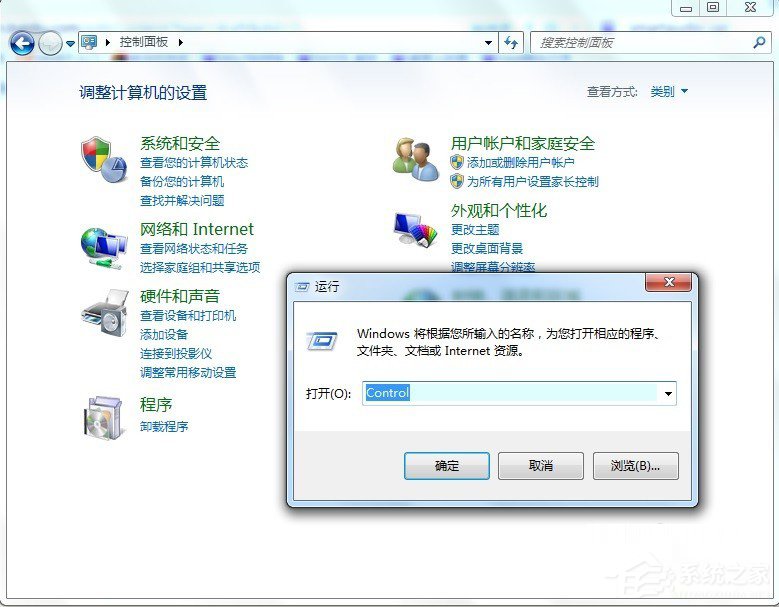
2、點擊右上方的查看方式→類別→小圖標。

3、右鍵點擊任意應用,在彈出的菜單中是沒有查看源文件的子菜單的。所以,從這里無法看到目標位置。
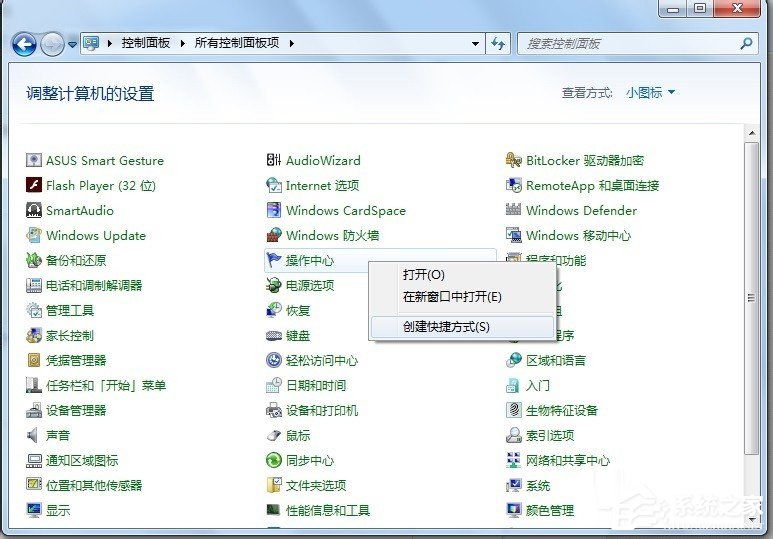
4、在開始菜單的搜索框中輸入.cpl(擴展名) 就會有所有的文件展示。
注意:這是一個多系統,所以搜索到的.cpl(擴展名)文件,并不一定都能打開相關應用,只有在當前操作系統中的.cpl(擴展名)系統文件才能正常打開。
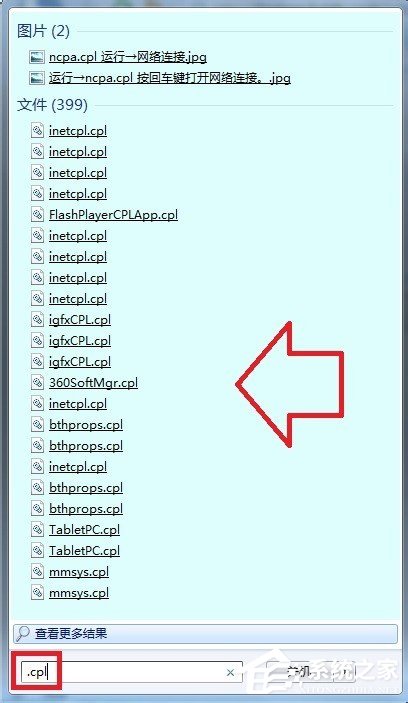
5、按Windows+E組合鍵,可以打開資源管理器,在這里的搜索框中搜索,就比較靠譜了(本系統)。
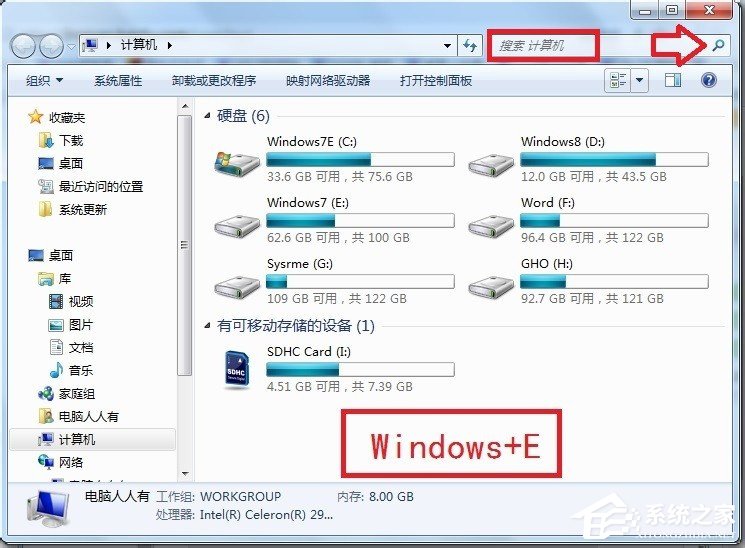
6、使用鼠標右鍵點擊一個cpl(擴展名)的文件→打開文件位置
如果是64位操作系統,會在這里:C:WindowsSysWOW64

7、也可能會在 C:WindowsSystem32 文件夾下。
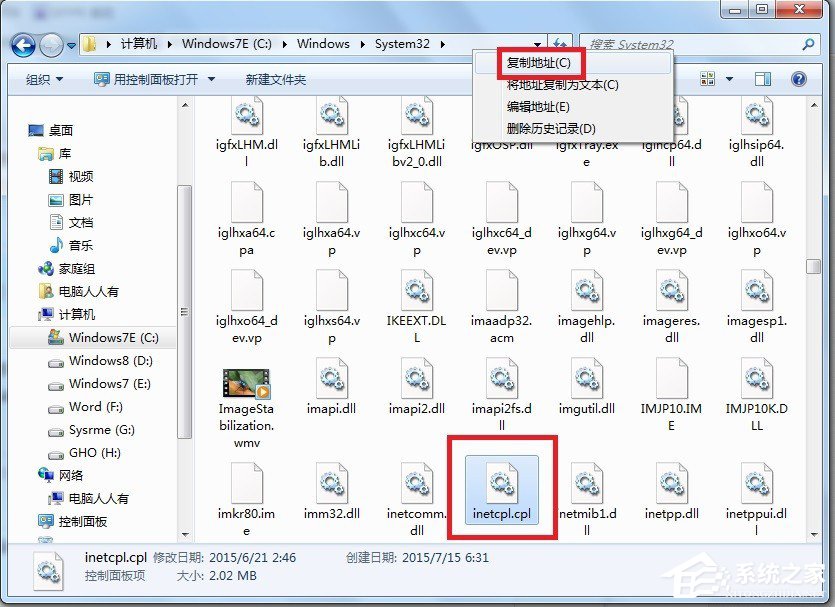
8、這樣在運行中輸入:inetcpl.cpl就能打開Internet 選項。
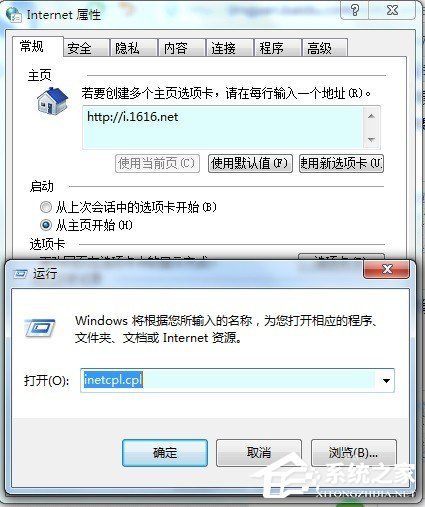
9‘找到之后,可以建立拼音短語,幫助記憶。
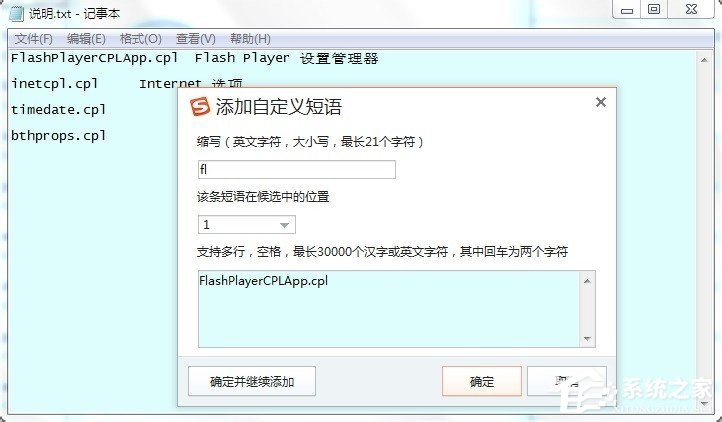
10、但也要注意,并不是所有控制面板中的應用項目都可以通過命令打開的。
比如文件夾選項,可以使用這個命令打開(點擊確定):
control folders
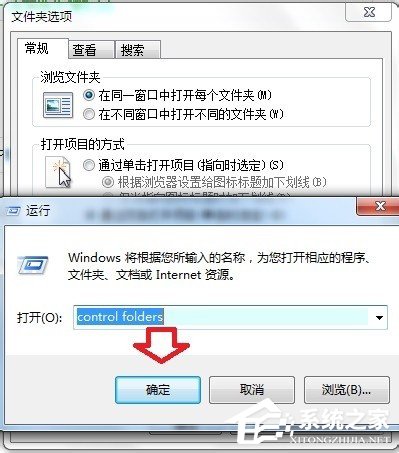
11、還有一個命令也能打開控制面板的相關應用:
control.exe /name Microsoft.ParentalControls
點擊確定,打開 家長控制。
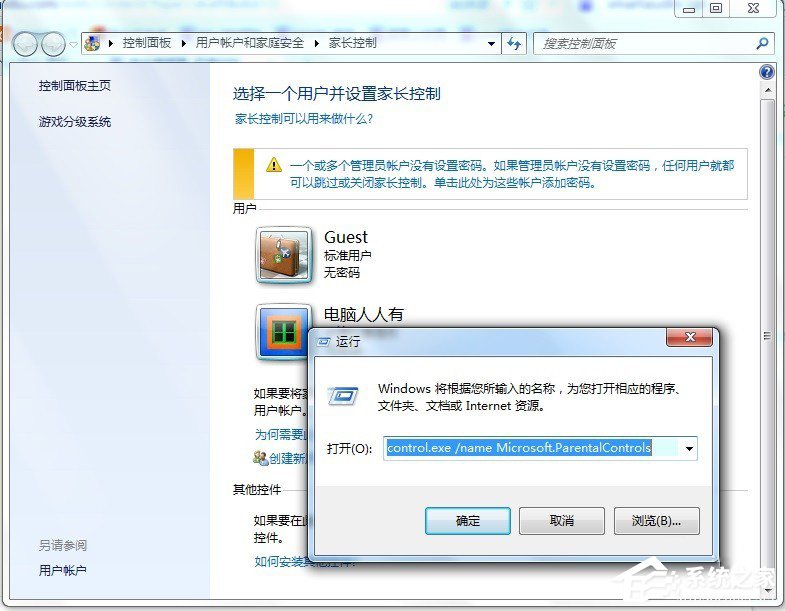
12、以后會將控制面板中與之對應的各項應用命令逐一列出(如還有知道其他的命令,可以在經驗之后留評、分享),再分別做一些簡介。

以上就是Win7系統查看控制面板命令的方法,大家可以動手試一下。
相關文章:
1. Win11分辨率調到了推薦但還是有黑邊的解決方法2. Win7純凈版沒有USB驅動怎么辦?Win7系統沒有USB驅動解決教程3. Win10系統hyper-v與vmware不兼容怎么辦?4. Win7窗口最大化后看不到任務欄怎么辦?Win7窗口最大化后看不到任務欄的解決方法5. 每次重啟Win7系統后打印機都顯示脫機該怎么辦?6. 蘋果 macOS 13.2 開發者預覽版 Beta 2 發布7. Win10系統不能調整任務欄大小怎么辦?Win10系統不能調整任務欄大小的解決方法8. 基于 Ubuntu 的 elementary OS 7 版本發布 附官方下載9. Win10添加Win7共享打印機找不到網絡路徑怎么回事?10. Win8改Win7安裝前如何設置Bios?

 網公網安備
網公網安備